
ブログも続いているし、この勢いでいろいろ体験してみようと思います。次の新しい体験は、アフィリエイトサービスのバリューコマースです。
バリューコマースをはじめた理由
今は、はてなブログに付属している商品紹介のツールを使っています。記事を書くときに右側にあるツールです。
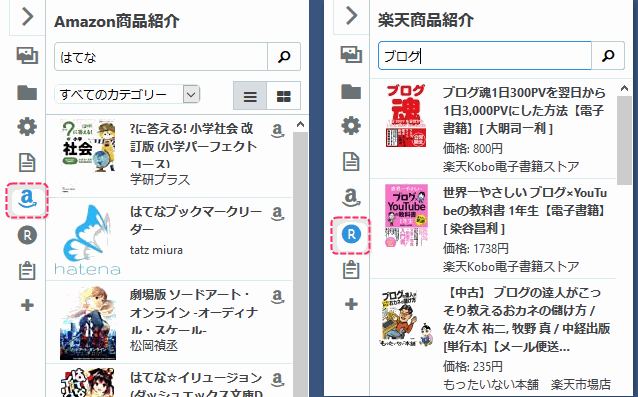
このツールで入れ込むと、こんな感じで商品リンクのパーツが入ります(下はただのサンプル画像です、クリックできます)
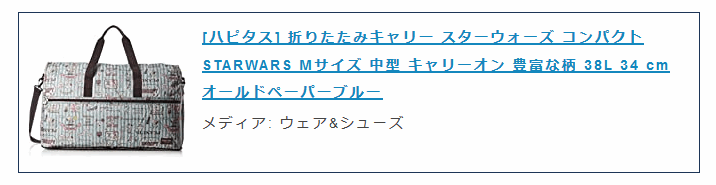
この仕組みでも、リンク経由で買い物をしてもらえたときには、ちゃんと成果報酬がもらえます。ただ、2つほど問題がありました
メンテナンス性が悪い
記事ごとに上のツールで貼り付けていくのは簡単なのですけど、どの記事にどの商品の紹介を埋めたのか覚えていられないのです。
自分が紹介していた商品が売り切れてしまうのは仕方ないですが、長い時間がたつと販売している商品が消えちゃうこともありますね。その場合は、潔くあきらめ放置するか、記事編集して商品の入れ替えをします。これは、地味にめんどくさいです。
しかも、消えていることが分かるのか?というと、たぶん消えてることって分からないのですよね。誰も教えてくれないですからね。
なので、商品を1つずつ紹介する方法には、将来なくなってしまうことを考えておかないといけないわけです。
紹介する商品の買い場所も、ブログ側で決めるのはいいのだろうか?
これは結構、従来のアフィリエイトの致命的な問題だと思うのですが、記事を書く人がAmazonのリンクを貼るか、楽天のリンクを貼るかを決めますよね。
つまり、記事の書き手がどっちで買って欲しいか(どっちから報酬が欲しいか)を選択していることになります。例えるなら、Amazon派の人も楽天のお店を教えていることになります。
そう、買いたい人が買う場所を選べないのですよね。同じものが売っているなら、Amazonで買うか、楽天で買うかは買う側が選びたいのが本音だと思います。
昔は、売っている場所も売り方もそんなに多くなかったので、「ここで買えば間違いない」ということも含めて紹介する価値があったと思いますが、今は買う場所も買い方も、普通のほうがたくさん知っている可能性が高いですからね。
以上の理由により、リンクの付けかえの手間が少ない、総合アフィリエイトサービスのリンク作成ツールを使ってみることにしました。
利用したサービス
この悩みを解決してくれそうなサービスは、ずばり、バリューコマースのMyLinkBoxというサービスです。
会員登録
まずは、バリューコマースに会員登録とサイト登録が必要なので、順番に行います。
このURLから新規会員の登録を行います。
https://www.valuecommerce.ne.jp/
フォームにメールアドレスを入れて、最下部にある規約に同意して登録するとメールが届きます。
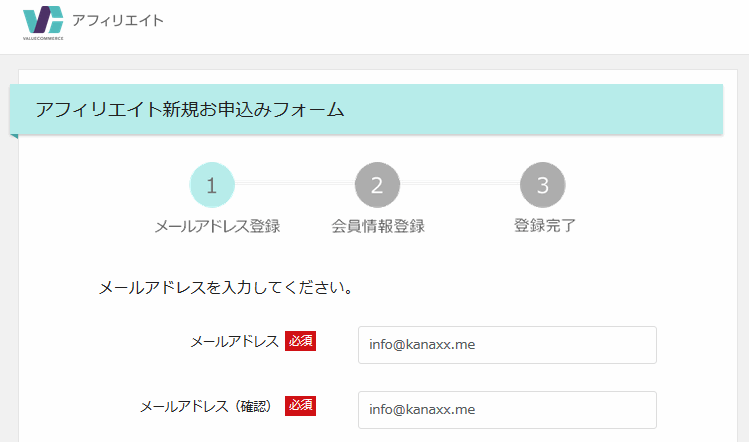
メールが届いたら60分以内にリンクをクリックして手続きを進めましょう。
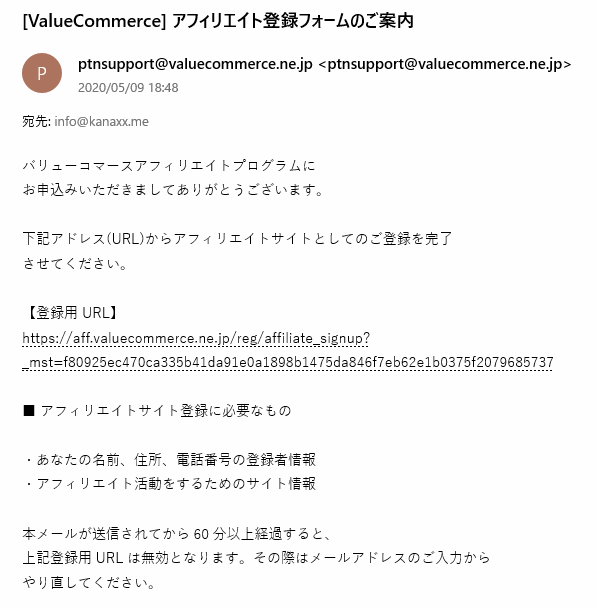
メールのリンクをクリックすると、会員登録のフォームが表示されます。項目はそんなに多くないですが、自分のサイト名とサイトURLが必要です。
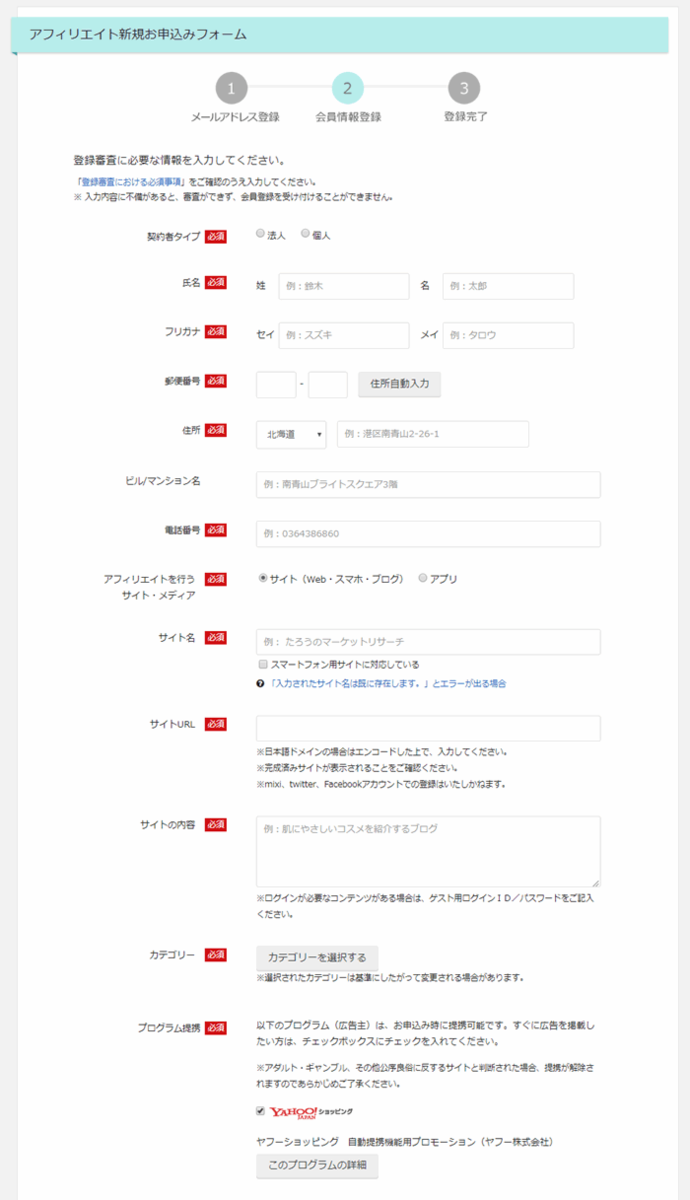
広告を表示する先(あなたのサイト)が広告を配信するに値するかをバリューコマースがチェックするためです。審査がOKにならないと、アフィリエイトサイトにはなれません。私の場合は一発でパスできたので、Googleほど厳しいものでもなさそうです。
後半は、報酬が振り込まれる口座ですね。1000円以上貯まると振込されます。
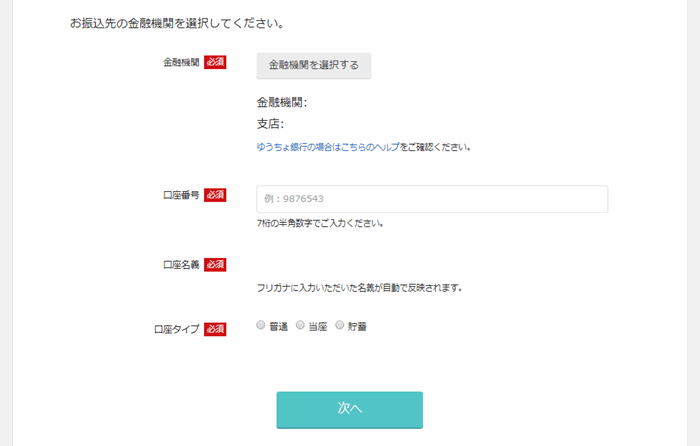
ボタンを押して完了です。
広告を選んで貼る
バナー広告は、今回スキップします。MyLinkBoxのみやります。
MyLinkBoxを使う
バナー広告の作成以外にMyLinkBoxという機能があります。今回使うのはこっちがメインです。
サービスの内容はこちらを見てください。
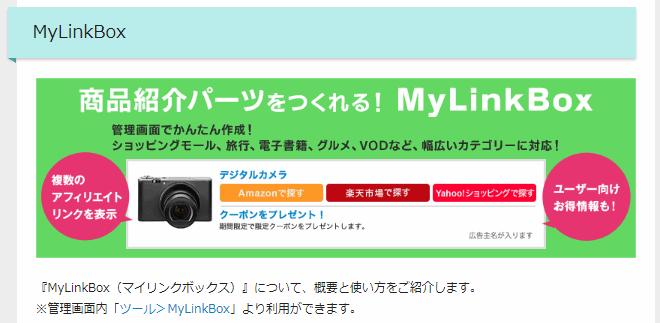 バリューコマースのサイトより
バリューコマースのサイトより
https://www.valuecommerce.ne.jp/stepup/guide/tool/mylinkbox
欠点は1つあり、
アフィリエイトする側(ブログ主)が、リターンのいいサイトを選択して宣伝することはできなくなります。ボタンを置かないことはできるので、コントロールする隙がゼロではないですが、「この商材なら楽天よりヤフーで買って欲しいなぁ」ということは、やりにくいです。
(前段で説明しましたが、買う場所・買うサイトの選択権を買う人に与えるための仕掛けなので、これを欠点とあげなくてもいいですけど)
MyLinkBoxの作り方
では、MyLinkBoxを作っていきます。 MyLinkBoxは特定のワードとセットで組み立てるので、中に仕込むワードが変えたい場合は、その都度MyLinkBoxを作成する作業が発生します。 コンテンツに合わせたMyLinkBoxを作ろうとすると、1ページ、1MyLinkBoxになります。
まず、ヘッダーのツールからMyLinkBoxの新規作成へ
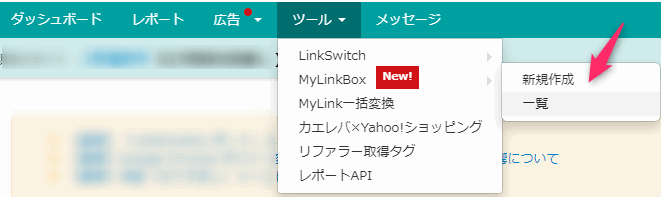
新規入力画面。7つの項目を入れます。右側にプレビューが出ているので、入れながら確認ができます。
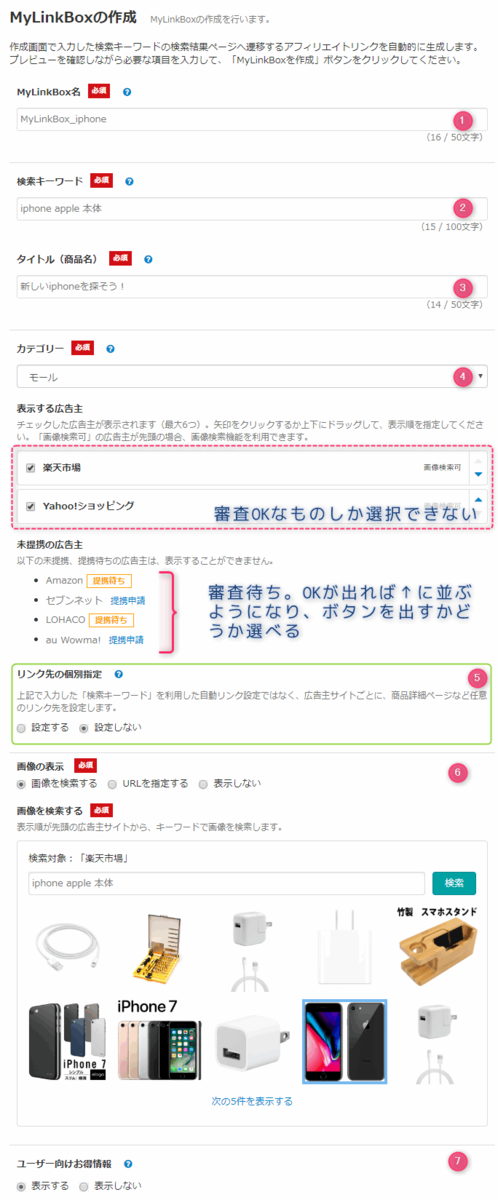
| No | 項目 | 入れる値 |
|---|---|---|
| 1 | MyLinkBox | MyLinkBox_iphone |
| 2 | 検索キーワード | apple iphone 本体 |
| 3 | タイトル(商品名) | 新しいiphoneを探そう! |
| 4 | カテゴリー | モール、トラベル、VOD、健康、 |
| 5 | 表示する広告主 | 楽天市場、ヤフーショッピング、Amazonなどの選択肢から選択 |
| 6 | リンク先の個別指定 | |
| 7 | 画像の表示 |
これが出来上がります↓
1. MyLinkBoxの名前
好きに入れていいです。ブログで表示されるときには何も影響はありません。覚えやすさ重視で。
2.キーワード
ここに入力したキーワードの検索結果に行きます。
カテゴリー=モールで、Yahooショッピングと楽天のボタンを置いてボタンを押した場合は、キーワードで商品を検索した結果の画面にたどり着きます。
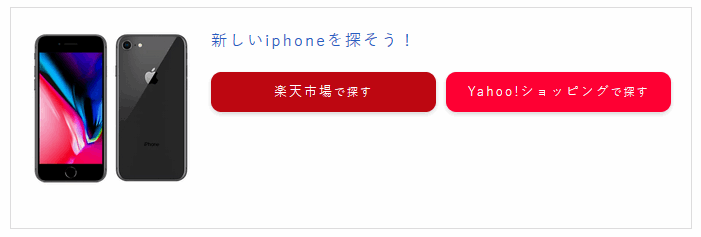
楽天のボタンの行き先
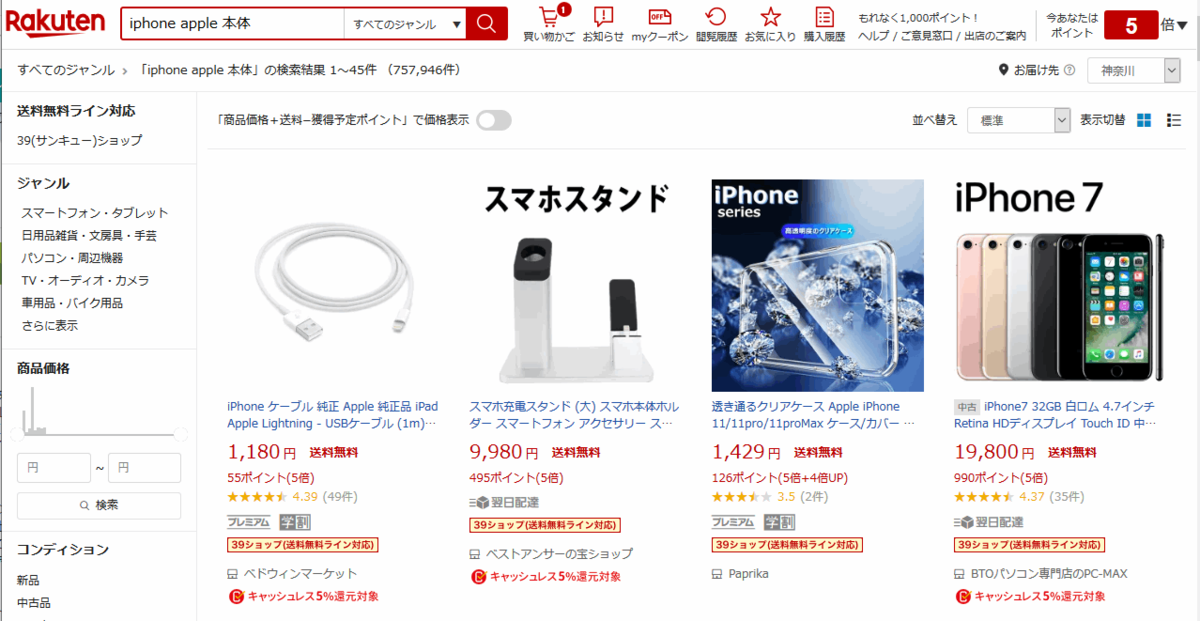
ヤフーショッピングのボタンの行き先
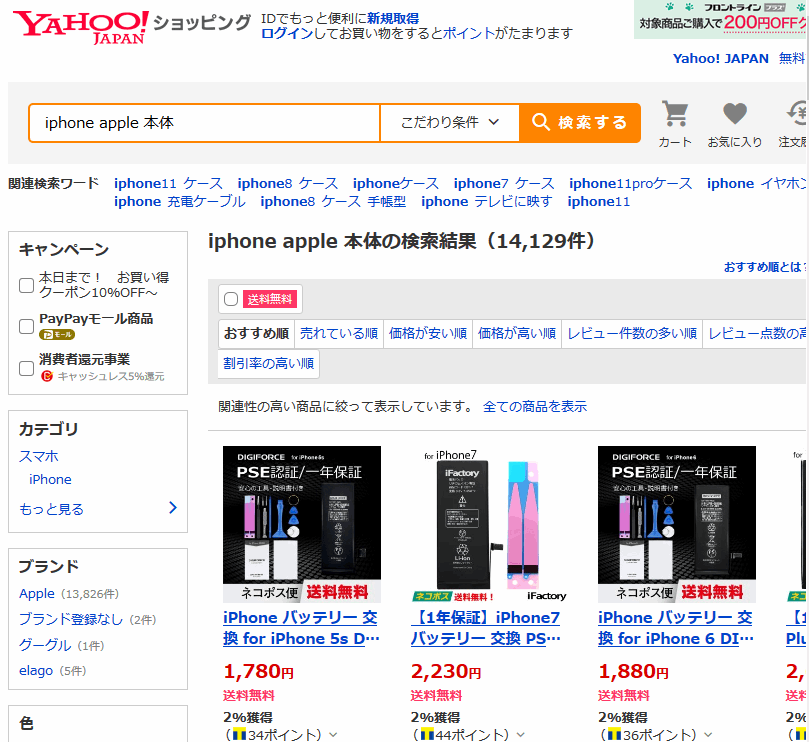
短すぎるキーワードにすると、検索結果の内容が狙い通りになりません。見ての通りiphoneの本体は出てこないです。
複数のキーワードをスペース区切りで指定して上手に絞り込むのが正しい使い方です。僕の場合は、大喜利的な使い方で、ページのテーマのキーワードを投げ込んで、何が出るかはお楽しみにしてます。
3. タイトル
タイトルは、アフィリエイト広告のパネルに表示されるものです。リンク先を想像しやすいものを付けるのがいいと思います。
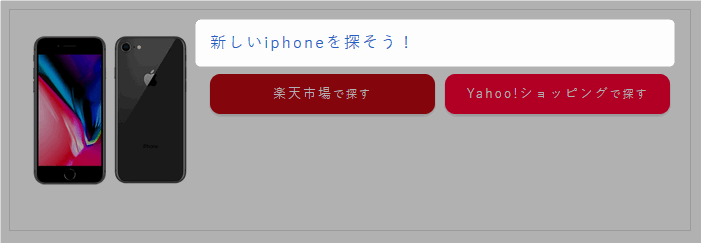
4. カテゴリ
まず、広告の大きな括り(カテゴリ)を選んで、どの広告を選択肢として構えるかを選びます。 旅行に全く関係ないサイトで旅行を選んでも意味も効果も薄いので、自分のサイトやページで紹介しているものに近いものを選ぶのがいいですね。
2020年5月時点では、11種類のカテゴリが準備されています。
- モール
- 国内旅行
- 電子書籍
- グルメ
- 家電
- VOD
- アルバイト
- エンタメ
- ふるさと納税
- コスメ
- 健康
5.広告主
アフィリエイトのパーツに何個のボタンを置くかをMyLinkBoxごとに選びます。モールを選び、楽天とヤフーを選ぶとこんな形です。
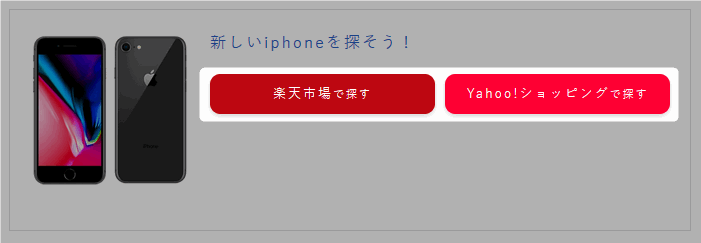
4で決めたカテゴリーの中で、かつ自分のサイトで使っていいと許可が出ているもの(審査の通っている広告)しか選択できない仕組みなので、ボタンの種類を増やしたい場合には、審査を出しましょう。
6.リンク先の固定指定
これを設定すると、リンク先を検索結果ではなくて、自分が指定したURLへ送り込めます。 2で決めたキーワードは意味がなくなります。
設定しない(デフォルト)

指定する場合は、ボタンを置く数だけURLを細かく指定します。表示指定先のURLがなくなるとメンテナンスが必要なので、基本的にはやりません。
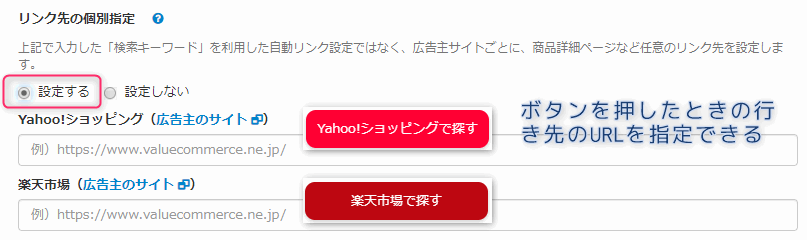
7. 画像の表示
広告パーツにある画像を表示するか、表示しないかを選べます。表示したほうがパーツの表現力が上がるので、画像はありのほうがいいです。
画像を表示するときに、検索結果の一部から借りてくるか、自分で画像のURLを指定するかを選べます。お手軽なのは検索結果から拝借するほうです。 といっても、これは画像を探すためだけ機能なので、上で指定したキーワードでいい画像が探せない場合は、キーワードを変更するのはできます。
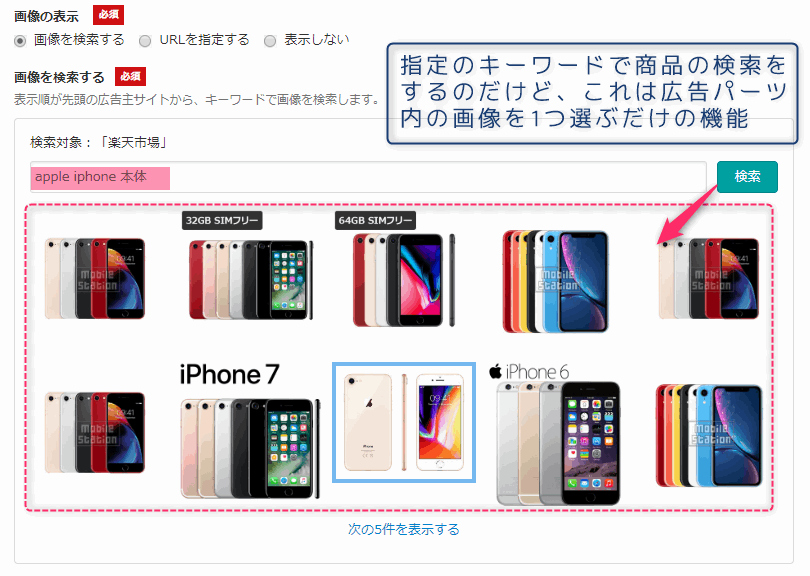
広告利用審査も平行して進めよう
自分のブログサイトで、その広告を使っていいかを決めるのは広告主です。
変なサイトに載ってるとブランド価値が下がりますので、載せても大丈夫なサイトかどうかチェックしてONかNGかの判定を下されます。 このブログにHuluの広告を載せたいといっても、一番向こうにいる広告主(今回の場合はHulu)が決めます。
掲載場所を持つひとが申請
↓
バリューコマースがサイトを確認
↓
Huluが許可するかどうか判断
という順序で確認フローが流れていきます。
ブログ主がバリューコマースに申請する部分は、提携申請リンクを押して
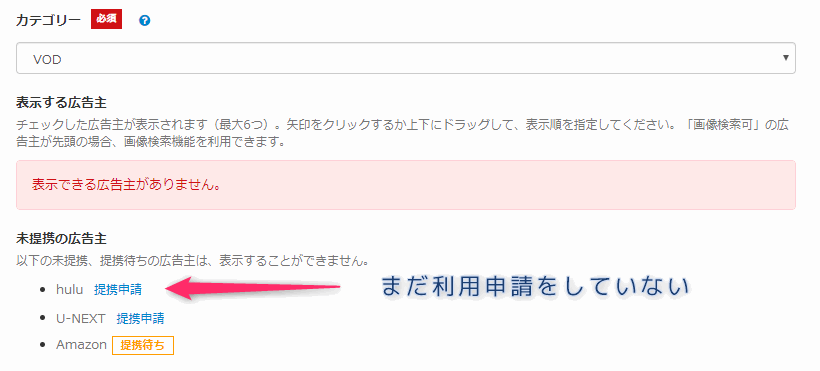
次に出てくる広告の情報を見て、広告素材を選ぶボタンを押すだけです。Huluは審査ありなので、何日か待つことになります。
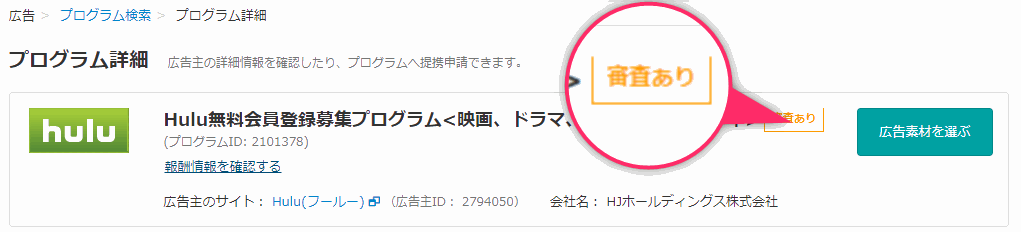
U-Nextは即時連携になっているので、申し込みをするとすぐに広告掲載が可能になります。
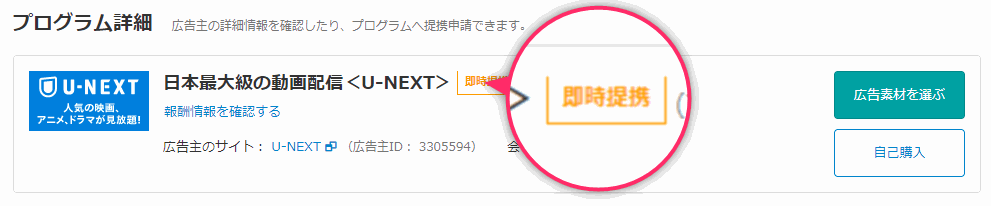
まとめ
バリューコマースの広告の中で、最近注目のMyLinkBoxを使ってみました。アフィリエイトはそんなに報酬があるものでもないし、過度に報酬を狙って広告だらけにするのもカッコ悪いので、ほどほどのところに楽しめるアフィリエイトパーツを貼るように心がけます。